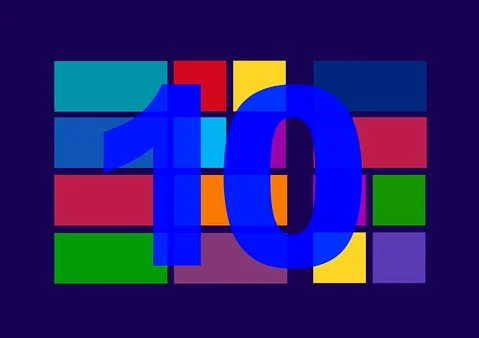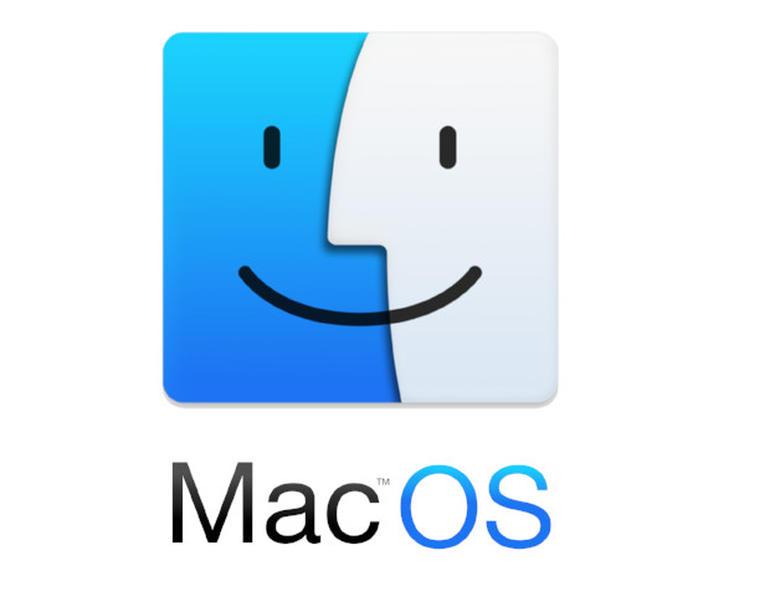Le applicazioni su Windows 10 normalmente vengono installate tutte nella stessa cartella, ovvero in quella “Programmi” o in quella “Programmi (x86)” nell’unità C. Quando vengono eseguite le fasi iniziali dell’installazione di un’applicazione, durante la procedura verrà detto di creare una cartella in una di queste due.
Un utente potrebbe anche aver notato che è possibile cambiare la posizione, il che significa che non deve necessariamente installare un’applicazione all’interno dell’unità C. In effetti, se è stata installata un’applicazione UWP, è possibile spostarla su un’unità diversa ogni volta che si desidera. Se, invece, si sta installando un’applicazione desktop e si desidera installarla per un singolo utente, bisogna solo cambiare la posizione dove viene installata.
Installare l’applicazione per un singolo utente
La maggior parte delle applicazioni desktop consente di scegliere dove viene installata un’applicazione. Naturalmente, ci saranno determinate eccezioni in cui un’applicazione deve essere installata nella cartella Programmi, ma in tal caso, la stessa non consentirà all’utente di cambiare il posto dove è stata installata.
Per installare un’applicazione per un singolo utente, è necessario installarla nella cartella “AppData” dello stesso utente. Si trova nella seguente posizione: <C: \ Users \ YourUserName \ AppData \ Local>.
Questa cartella è normalmente nascosta, quindi bisogna assicurarsi di impostare le cartelle nascoste in modo che siano visibili oppure non sarà possibile selezionarla. Una volta impostati gli elementi nascosti in modo che siano visibili, eseguire il programma di installazione dell’applicazione.
Una volta arrivati alla schermata del percorso di installazione, fare clic sul pulsante “Sfoglia” e andare alla cartella “AppData”. Selezionare la cartella locale e creane una nuova per l’applicazione. Se non si crea la cartella, l’applicazione verrà installata nella cartella locale e questo causerà una eccessiva presenza di file.
Procedere con l’installazione come al solito. Al termine, l’applicazione verrà aggiunta all’elenco di quelle presenti nel menu Start. Se è stato scelto di aggiungerne uno, ci sarà anche un collegamento per l’applicazione sul desktop.
Adesso, è possibile eseguire l’applicazione come si fa normalmente. Se è necessario disinstallarla, è possibile farlo dal Pannello di controllo. Andare alla schermata di disinstallazione dei programmi e l’applicazione che è stata installata sarà presente nell’elenco dei programmi. Selezionarla e fare clic sul pulsante “Disinstalla”.
Nella maggior parte dei casi, l’applicazione verrà eseguita senza problemi; ma se si dispone di altre applicazioni che fanno affidamento su di essa, è possibile che non siano in grado di trovarla poiché è installata in una posizione non convenzionale. Tenere questa cosa sempre a mente quando si sceglie di installare un’applicazione per un solo utente.